
#99 サラリーマン、Logicの標準プラグインについて勉強する②
はじめに
こんにちは。マツムラと申します。このnoteは、サラリーマンが作曲活動を始めていく備忘録・軌跡を書き綴っていきます。
今回はLogicの標準プラグイン勉強編です。前回の続きですね。
Logicの勉強とはいえ、他のDAWでも同様のものが搭載されてると思うので、
そう言う人たちが見てもわかるような記事にしたいと思います。
↓↓ 前回 ↓↓
標準プラグイン一覧

前回は一番上の「Amps and Pedals」を見ていきました。
続きから勉強していきましょう。
Delay
Delayの詳しい説明については以下参照です。
このカテゴリで搭載されているプラグインは以下5つ。
・Delay Designer
・Echo
・Sample Delay
・Stereo Delay
・Tape Delay
筆者はずっとEchoだけ使ってたんですが、5つもあったんですね。
それぞれの特徴と使いどころを勉強していきましょう。
・Delay Designer

こちらは上記画面のように、視覚的に主音と反響音を確認できるディレイシミュレータです。
パラメータも他のシミュレータと比べて多く設定できますし、「タップ」機能で手動(クリックのタイミング)でディレイのタイミングを調節することもできます。
反響音についても一個一個パラメータ設定ができるので、細か〜く設定したいときはコレです。
公式の説明は以下。
・Echo

こちらは先ほどのDelay Designerのめちゃめちゃ簡易版です。
反響音は1回のみで、最低限のパラメータだけを調整できます。
とはいえ、自分の耳だとこれだけでも十分使えると思います。
公式の説明は以下。
・Sample Delay

こちらはちょっと特殊なプラグインで、左右それぞれに反響音を流すことによって、音の広がりを演出するという使われ方をするディレイです。
基本的にディレイタイムを30ms以下にして使うといいみたいです。
(それ以上だと別トラックの音だと人間の耳は認識する)
公式の説明は以下。
・Stereo Delay

こちらは最もよく使うディレイです。イメージとしては「Echo」と「Sample Delay」のいいとこ取りって感じですね。
左右独立したディレイをかけられるので、音の広がりを増す効果を与えることができます。
使いこなせれば正直ディレイはこれだけでいいって感じのプラグインです。
公式の説明は以下。
・Tape Delay
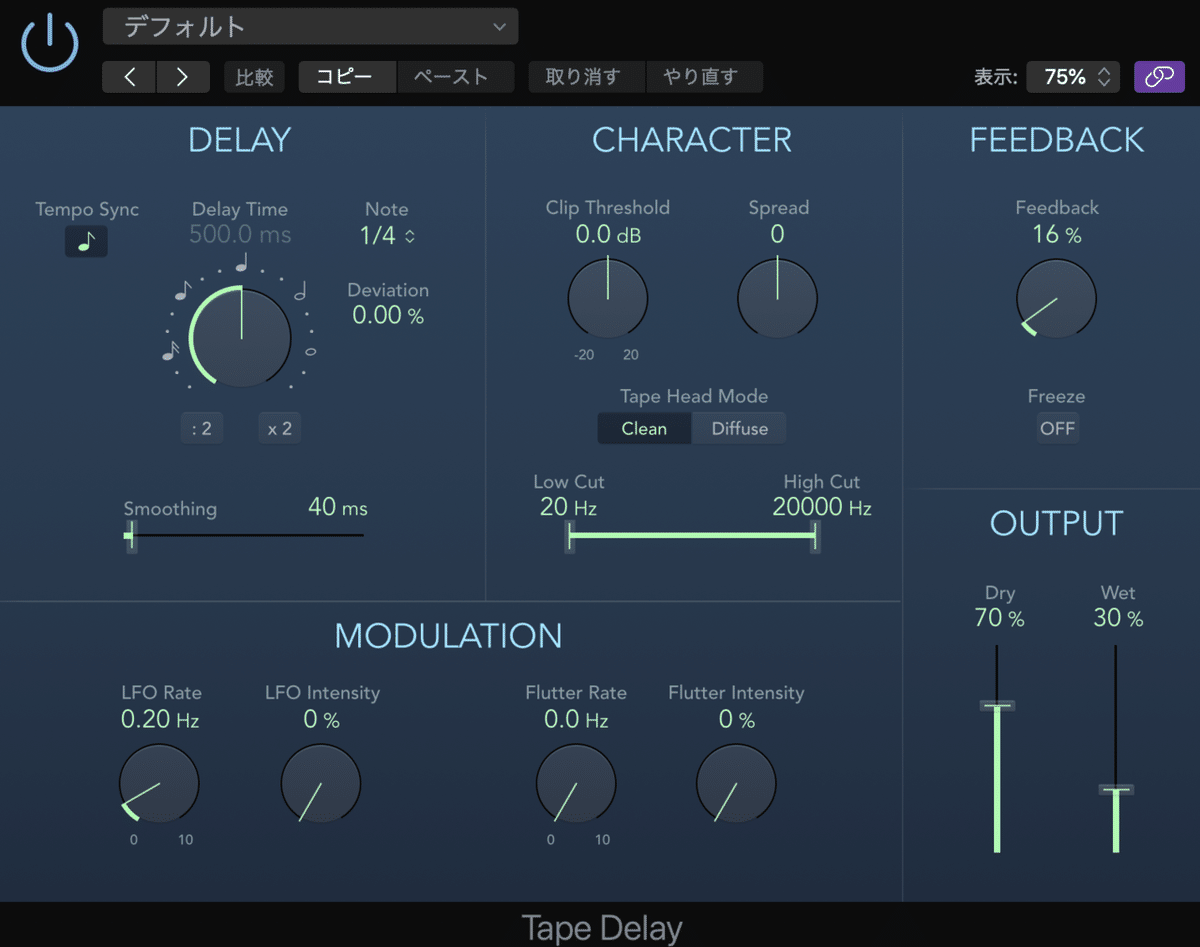
昔はカセットテープのテープをつかってディレイを表現するテープエコーという技術が使われていたそうです。
そのアナログ感を演出できるのがこのプラグイン。
パラメータによって音質をあえて劣化させたりして味を出すことができます。
公式の説明は以下。
Delayまとめ
はい、Delayについては以上です。
ひとまずは「Stereo Delay」を軸に筆者は使っていきましょうかね〜。
「Tape Delay」も使いこなせるようになるといいな。
さいごに
今回はDelayのプラグインについてどんなものかを見ていきました。
次回も引き続き勉強していきます。
作曲活動に進捗があればそちらについて書きます。
ここまで見ていただきありがとうございました。
↓↓ 以下タグ付け用 ↓↓
#日記 #毎日note #音楽 #毎日更新 #毎日投稿 #note毎日更新 #youtube #DTM #ギター #ピアノ #サラリーマン #バンド #作曲 #ドラム #ベース #ボカロ #初音ミク #DAW サポートいただけると泣いて喜びます。いただいたサポートは今後の音楽活動に当てていこうかと思っています。
